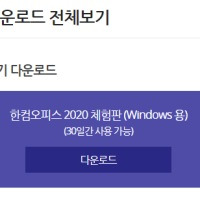오늘은 한컴오피스 체험판 2020 대신 한글과컴퓨터의 한컴오피스를 무료로 사용하는 방법을 알아보도록 하겠습니다. 한컴오피스 체험판은 30일 무료 체험 기간이 있는 설치형 프로그램이지만, 한컴스페이스는 무료 웹 기반 서비스입니다.
먼저 구글이나 네이버, 다음 같은 포털 사이트에 방문해서 한컴스페이스라고 검색해 주세요.
한컴스페이스라고 검색하면 여러 가지 사이트가 나오는데 웹사이트 탭에 있는 한컴스페이스로 들어가시면 됩니다.
한컴스페이스 2020 홈페이지에서 '무료로 시작하기'를 클릭하세요.
이메일로 가입하기를 클릭합니다.
동의 동의 마지막으로 동의 버튼을 클릭합니다.
이메일, 비밀번호, 생년월일 같은 필수 사항을 입력하면 됩니다.
모든 사항을 입력하면 회원가입을 클릭합니다.
본인 확인을 위한 이메일이 발송되었습니다.
자신의 이메일 계정으로 들어가면 아래 내용의 이메일이 도착한 것을 확인할 수 있습니다. '인증하고 시작하기'를 클릭하세요.
인증이 되었으면 '홈으로 이동'을 클릭합니다.
개인적으로 30일 사용 제한이 있는 한컴오피스 체험판 보단 브라우저에서 사용 가능한 한컴스페이스를 적극적으로 추천합니다.
회원가입 시 이용한 아이디와 비밀번호를 입력하고 로그인을 클릭합니다.
말랑말랑플랫폼 홈페이지 오른쪽의 한컴스페이스를 클릭하면 아래처럼 한컴스페이스 2020 화면을 확인할 수 있습니다.
그리고 잠시 한컴스페이스의 요금제를 살펴보도록 하겠습니다.
한컴스페이스 개인의 경우 무료 버전과 PRO 버전을 선택할 수 있습니다. 회원가입하면 개인용 무료 서비스에 가입하게 됩니다. 무료 서비스의 경우 2GB 저장 공간을 제공합니다. 유료는 저장 공간이 10GB로 훨씬 높습니다.
한컴오피스 Online은 유료, 무료 차별이 없으며 100% 무료로 이용할 수 있습니다. 가장 큰 차이점은 데스크탑 오피스인데요. 평소에 우리가 컴퓨터에 사용하던 한컴오피스, 설치 파일 실행해 컴퓨터나 노트북에서 사용하던 프로그램은 무료 버전에선 제공하지 않습니다.
제한이 조금 있지만, 한컴오피스 2020 체험판이 30일 무료인데 반해, 한컴스페이스는 정품처럼 무료로 사용할 수 있습니다.
그리고 하나 더 아쉬운 점은 모바일 오피스의 차이점인데요. 유료버전에서는 스마트폰에서도 모든 기능을 이용할 수 있지만, 무료 버전은 스마트폰에서 뷰어만 가능하고 편집 기능을 제공하지 않습니다. 이 부분은 많이 아쉬운 부분이라고 할 수 있습니다.
무료 버전의 경우 무료 공간이 2GB 밖에 되지 않아 아쉬울 수 있는데요. 그 부분은 쉽게 해결할 수 있습니다.
화면 왼쪽에 서비스 추가라고 있는데 그곳을 클릭해 보세요.
그러면 다른 클라우드 서비스를 연결할 수 있습니다. 많이 사용하는 구글 드라이브나 원드라이브도 연동할 수 있어서 부족한 저장공간은 이렇게 해결할 수가 있습니다.
또한, 한컴오피스 체험판 2020과는 달리 한컴스페이스에선 컴퓨터에 있는 파일을 작업할 순 없습니다. 그렇기 때문에 작업을 원하는 파일이 있다면 드래그 앤 드랍으로 파일을 브라우저로 복사하거나, 화면 오른쪽 위에 있는 '새로만들기'를 클릭하고 '파일 업로드' 또는 '폴더 업로드'를 통해 편집할 파일을 선택할 수 있습니다.
새로운 파일을 만들고 싶을 때도 '+(플러스)' 버튼을 눌러서 자신이 원하는 파일을 선택하시면 됩니다.
오늘은 이렇게 한컴오피스 체험판이 아닌 한컴스페이스를 이용해서 무료로 한컴오피스 최신 버전을 사용하는 방법을 알아보았는데요. 평소에 한컴오피스를 많이 활용하는 분들이라면 인터넷 접속만으로도 이렇게 편리하게 한컴오피스를 이용할 수 있습니다.
그래도 한컴오피스 2020 체험판 설치해서 사용하고 싶은 분들은 바로 위의 글 참고해 체험판 다운로드 및 사용법 확인해 주세요.